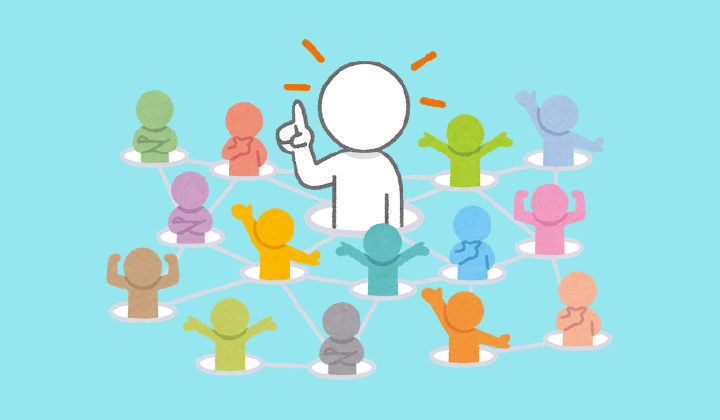近頃、グリーンオンではデータ更新についてのお問い合わせを多く頂戴しております。
久しぶりに使用したグリーンオンの表示距離が違う、ホームコースで改修があった……こんな時は是非コースデータの更新をお試しください。
本日は『ザ・ゴルフウォッチ プレミアム』『ザ・ゴルフウォッチ A1』で対応しております、スマートフォンアプリを使用したデータ更新についてご紹介いたします。
この方法をご利用いただければ、パソコンが苦手な方でも、プレイ直前でも、簡単に最新データを書き込むことが可能です!
※当記事ではiOSでの操作を掲載しております。Androidの場合、お使いの端末により操作方法が異なることがあります。
①アプリを起動する
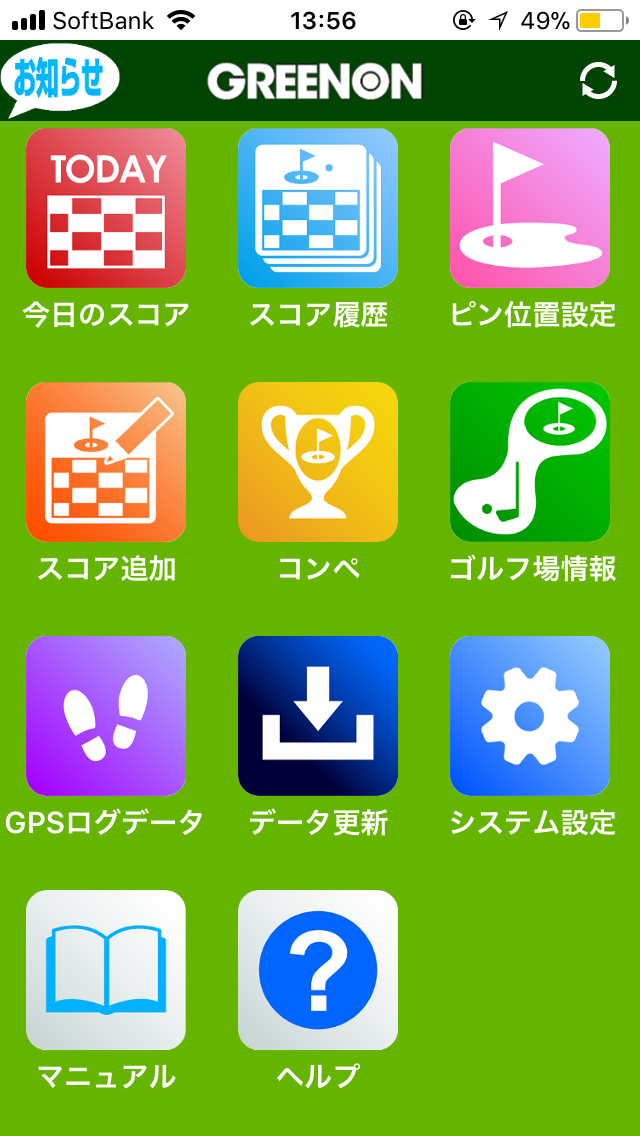
②ゴルフウォッチ本体と接続する
メニュー右上のマークをタップすると、接続画面が表示されます。
表示に従ってゴルフウォッチのPAGEキーを長押しすると、画面下側に機器名が出ますので、こちらをタップすれば接続完了です。
③メニューから「データ更新」を選ぶ
④ゴルフ場を選ぶ
まずは都道府県/国名をタップ。ゴルフ場のリストが表示されたら、更新したいゴルフ場名をタップしてください。
⑤更新する
ゴルフウォッチに書き込まれているデータより新しいバージョンがある場合は、「更新する」ボタンが表示されますのでタップしてください。数分で更新が完了します。
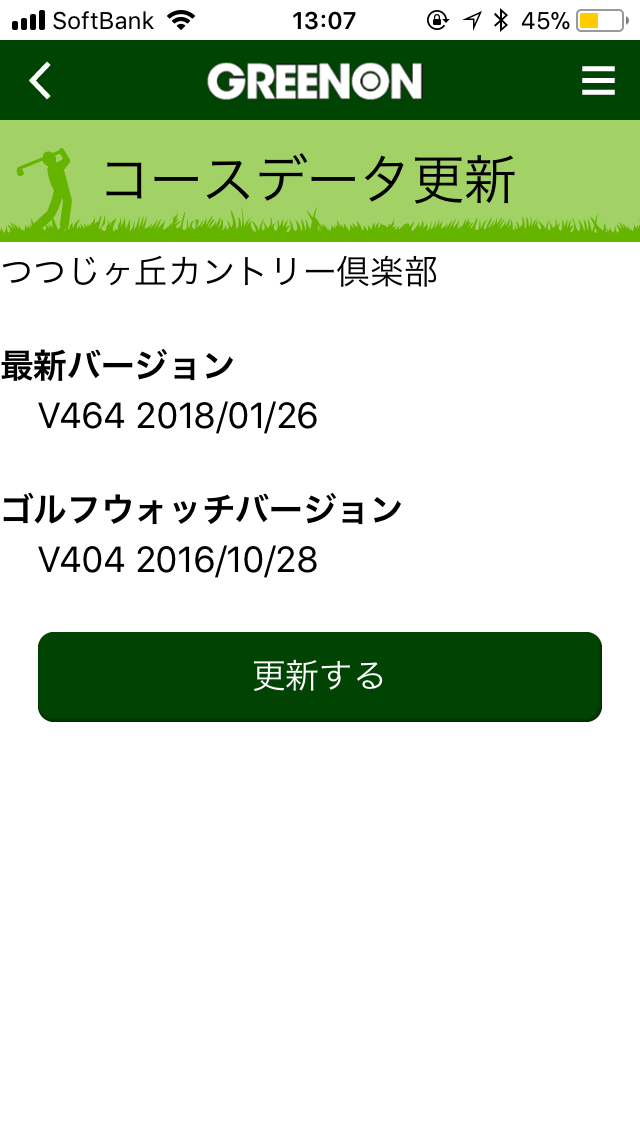
こちらの動画は、実際にプレミアム[カラーモデル]とiPhoneを使用した、コースデータ更新の様子です。
今回、アプリ起動から更新完了までにかかった時間は1分半でした。
更新が必要な時だけ「更新する」ボタンが表示されますので、ラウンド前日の夜にプレイされるゴルフ場をアプリからチェックしておくと安心です。
アプリからのデータ更新について、更に詳しくご覧になりたい方は、各製品のサポートページから「データ更新ガイド」をご覧ください。
その他、アプリについてお困りのことがございましたら
⇒『GREENON』アプリ操作マニュアル もご活用ください!
ゴールデンウィークの陽気から一転、ここ2日間は急激に気温が下がっておりますので、週末のゴルフのためにも体調にはくれぐれもお気を付けくださいね。
『ザ・ゴルフウォッチ A1』にはウォーキングやランニングにも使えるロガー機能・歩数計機能もご用意しております。
平日の体調管理から、休日のゴルフまで、グリーンオンが皆様のお役に立てれば幸いです。